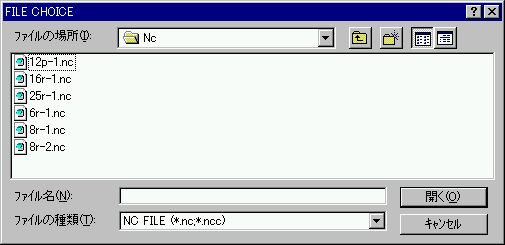| 使用方法 |
||
| 基本的な画面は、つぎの2つです。メイン画面と、ファイル選択ダイアログになります。 あとは、INI ファイル内の 「TextEditor] の項目で指定されたテキストエディターが、使用されます。 TextEditor のデフォルトは notepad.exe に設定されています。 |
||
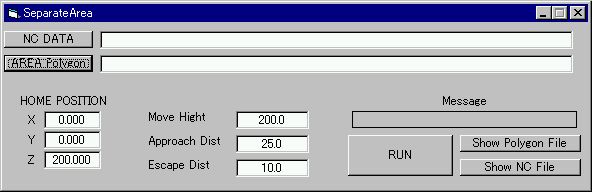
|
||
| NC DATA ボタン | このボタンを押すと、NC
ファイル選択のダイアログが起動します。
ここで選択されたファイルは、テキストボックスに反映されます。 ファイルの種類の拡張子は、INI ファイル内で2種類を設定できます。 デフォルトの設定に倣って、編集してください。 |
|
| AREA POLYGON ボタン | このボタンを押すと、POLYGON
ファイル選択のダイアログが起動します。
ここで選択されたファイルは、テキストボックスに反映されます。 ファイルの種類の拡張子は、INI ファイル内で2種類を設定できます。 デフォルトの設定に倣って、編集してください。 |
|
| HOME POSITION | ポリゴンの内側パスに適用する(予定)の、ホームポジションです。
が、現状は参照されていません。 (汗); |
|
| MOVE HEIGHT | 領域外を削除したあと、その間を補完するために、次の領域内の点まで移動する時の高さ(Z
の値)を指定します。 |
|
| Approach Dist | 領域の境界で、早送りから切り込み速度に変更する、形状切削高さからの相対距離を指定します。
加工形状、工具形状によっては、かなりの高さになる場合がありますので、十分な距離を確保するようにしてください。 |
|
| Message | アプリケーションからのメッセージが表示されます。 |
|
| Run ボタン | 設定に従がって、処理が行われます。
内部の仕様の詳細については こちら を参照してください。 |
|
| Show Polygon File ボタン | INI ファイル内の 「TextEditor]
の項目で指定されたテキストエディターによって、AREA
Polygon テキストボックスに表示された ファイル
が開かれます。
この時点で編集することも可能です。 ポリゴン データ ファイルのフォーマットについては こちら を参照してください。 |
|
| Show NC File ボタン | INI ファイル内の 「TextEditor]
の項目で指定されたテキストエディターによって、AREA
Polygon テキストボックスに表示された ファイル
が開かれます。
この時点で編集することも可能です。 キーワードを挿入することで、開始、終了ポストを指定することが出来ます。 詳細は こちら を参照してください。 |
|